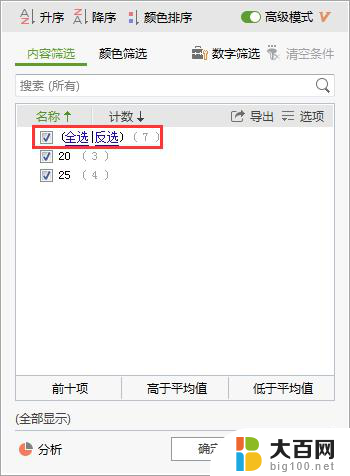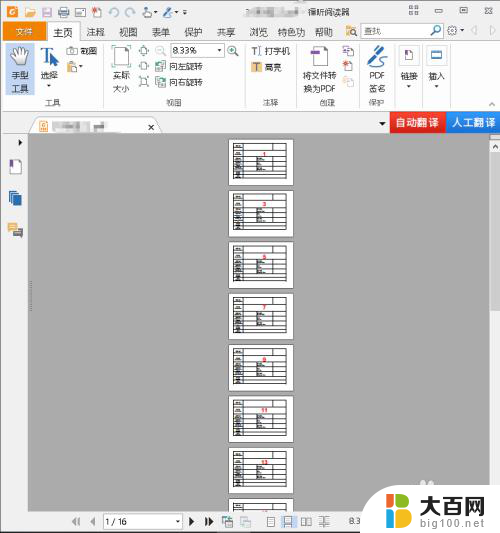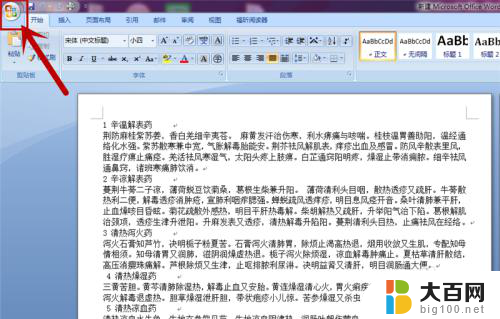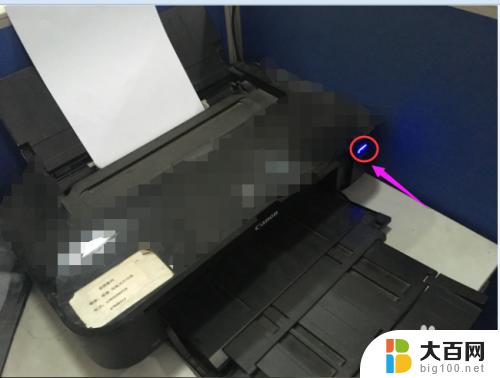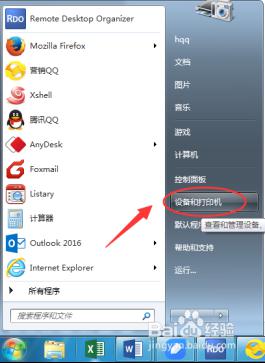打印机怎么设置打印范围 打印页面范围设置方法
更新时间:2024-02-21 18:05:38作者:yang
打印机是我们日常工作和生活中必不可少的办公设备之一,有时我们可能会遇到打印范围不准确或者需要打印特定页面的情况。如何正确设置打印范围成为了一个重要的问题。在这篇文章中我们将介绍一些简单易行的方法,帮助您有效地设置打印页面范围,提高打印效率。无论是在办公室还是在家庭使用打印机,这些技巧都将对您的打印体验产生积极的影响。接下来让我们一起来了解一下吧。
具体步骤:
1.打开word文档,点击左上角【文件】选项卡。打开文件菜单。

2.点击【打印】进入打印设置界面。
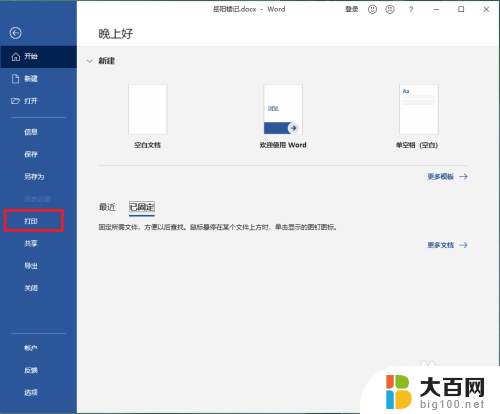
3.点击【打印所有页】。
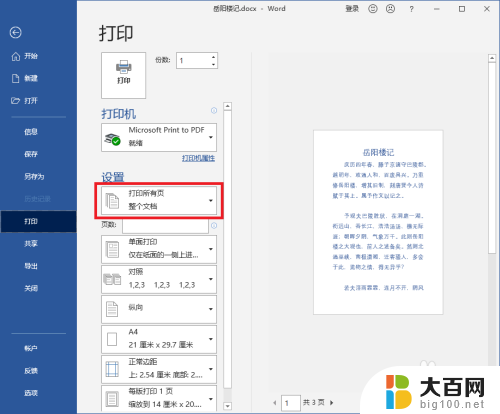
4.在弹出的菜单中点击【自定义打印范围】。
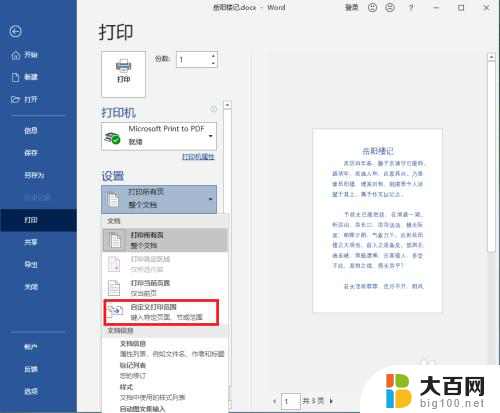
5.输入页码或者页码范围,用逗号分隔。
注意:输入的格式为“1,3-5.8-20”。
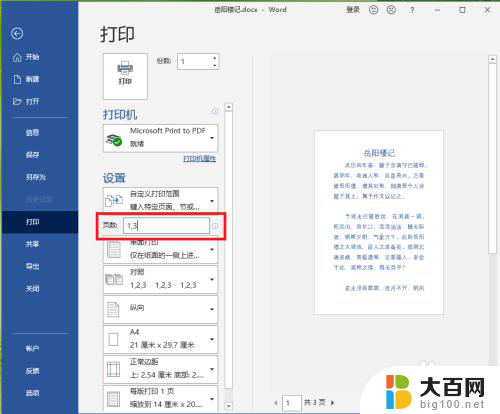
以上是关于如何设置打印范围的所有内容,如果您遇到类似问题,可以参考本文中介绍的步骤进行修复,希望这对您有所帮助。